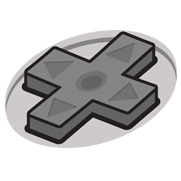重新打包镜像(进阶3)
2022年2月1日
准备
重新打包镜像文件,准确来说应该是修改镜像文件(img格式)。
- Windows环境
- DiskGenius磁盘工具
- 修改过的
kernel.img文件 - 修改过的
SYSTEM文件
过程
- 首先将原版镜像解压,再将之前修改的
keinel.img和SYSTEM文件复制到同一个路径
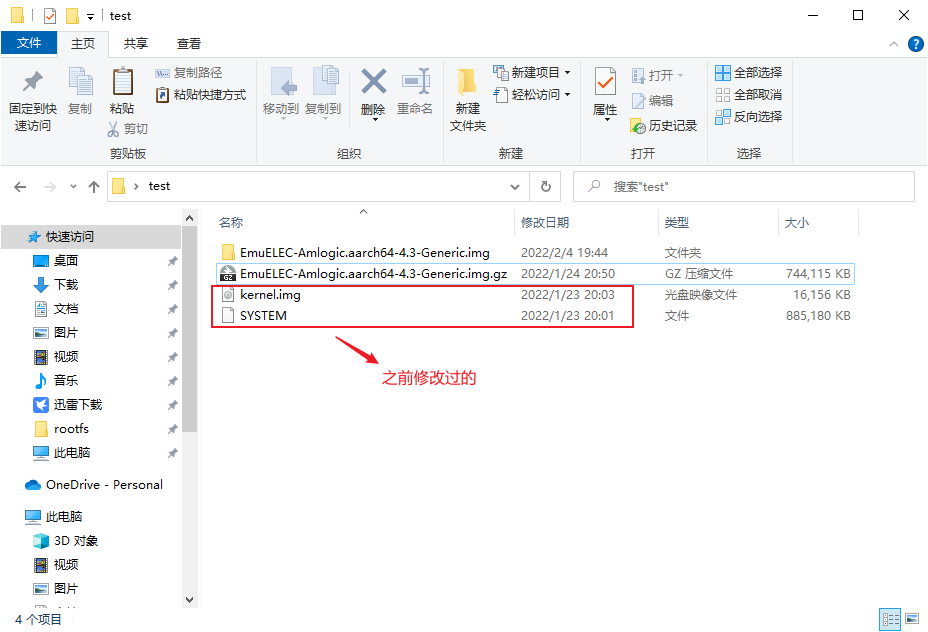
- 打开DiskGenius磁盘工具,选择【磁盘】菜单,再选择【打开虚拟磁盘文件】
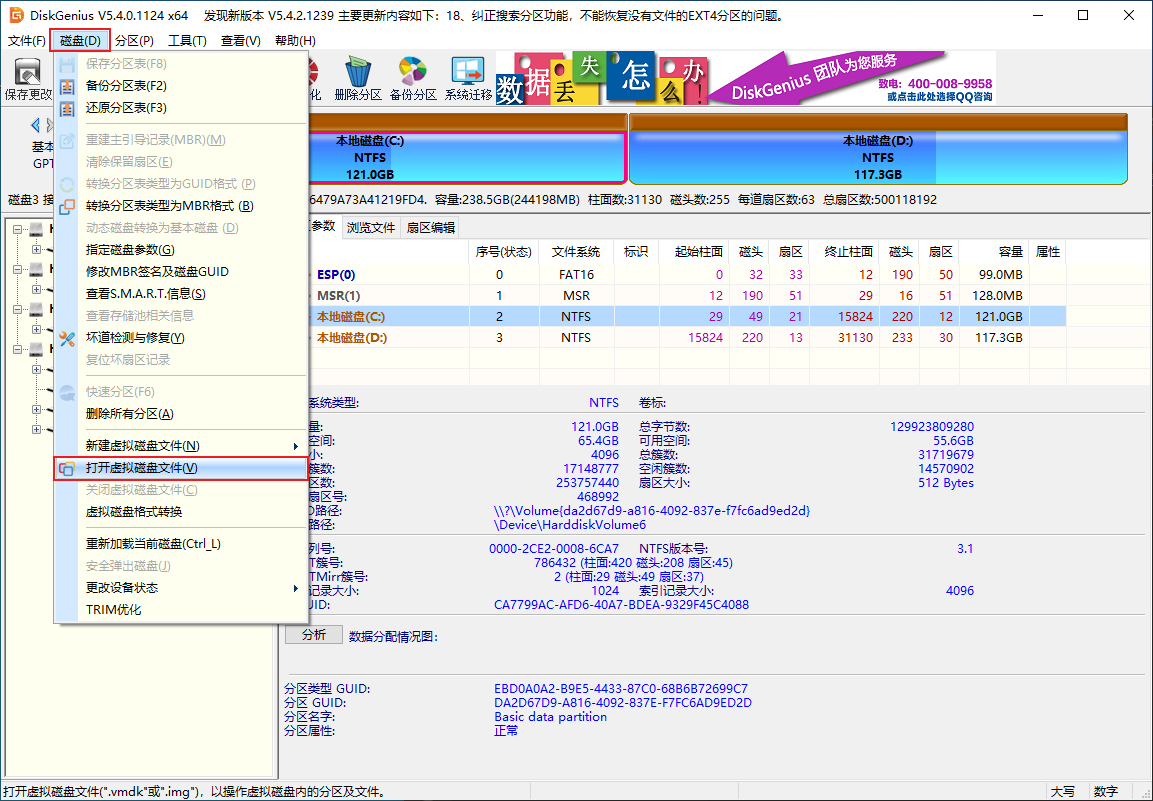
- 选择刚刚解压的原版镜像文件
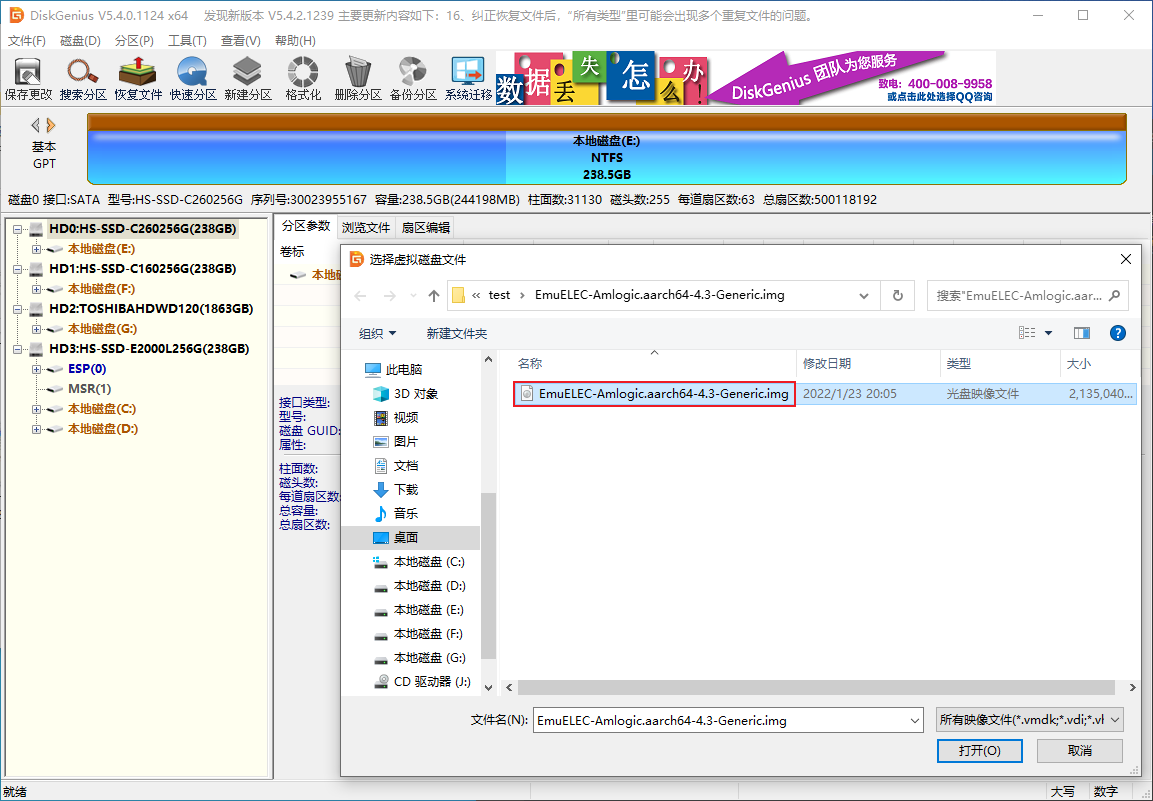
- 打开后,左侧出现虚拟磁盘文件的分区情况
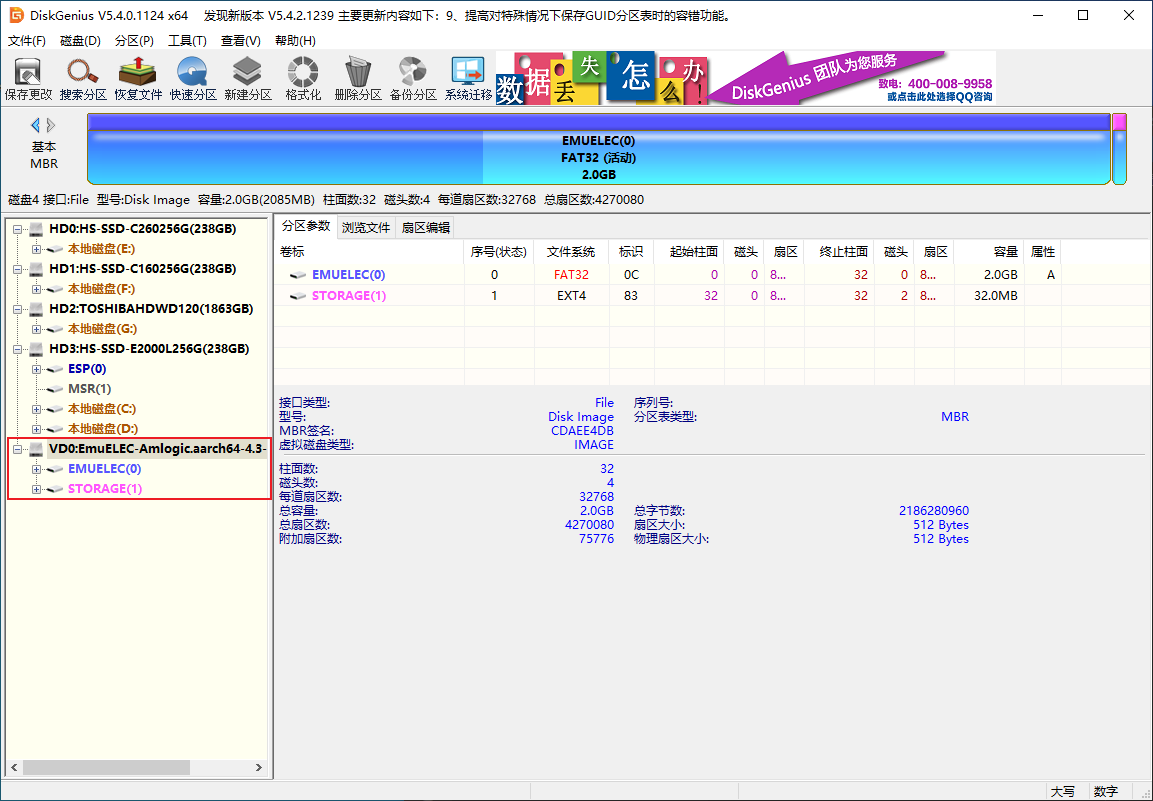
- 选择EMUELEC分区,选择浏览文件
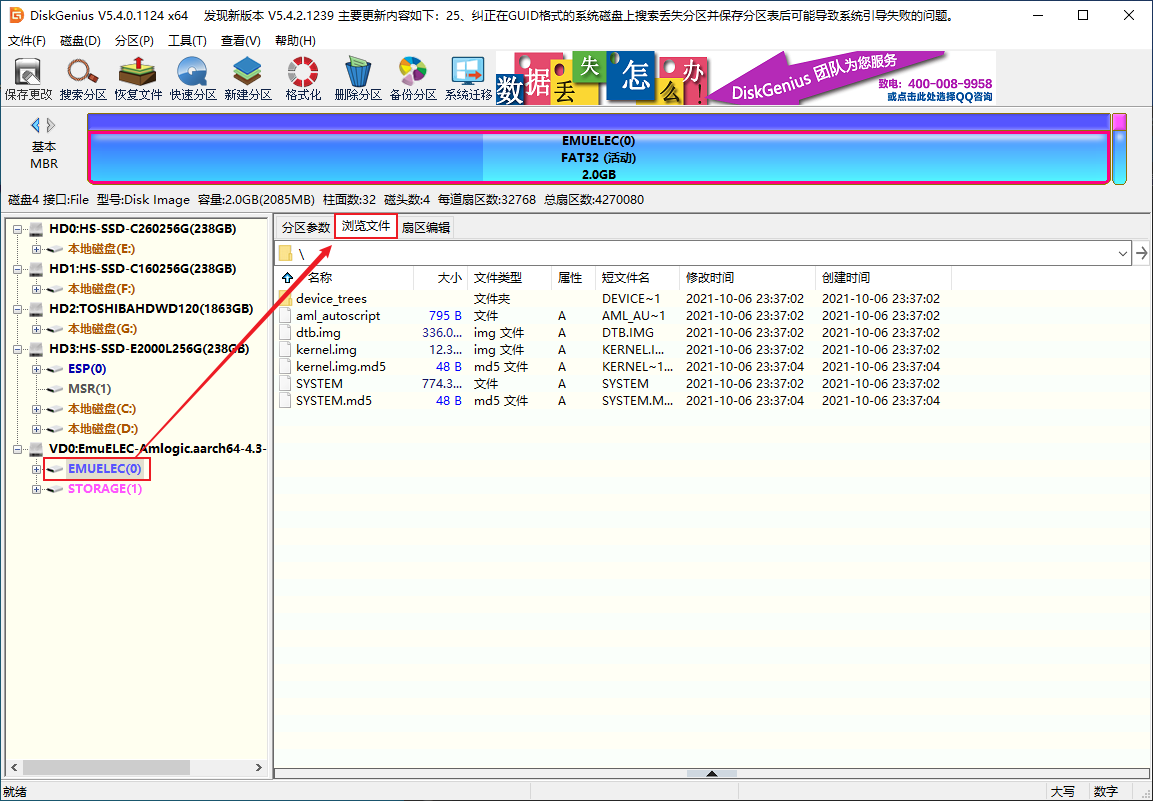
- 再空白处右击,快捷菜单选择【复制文件到当前分区】
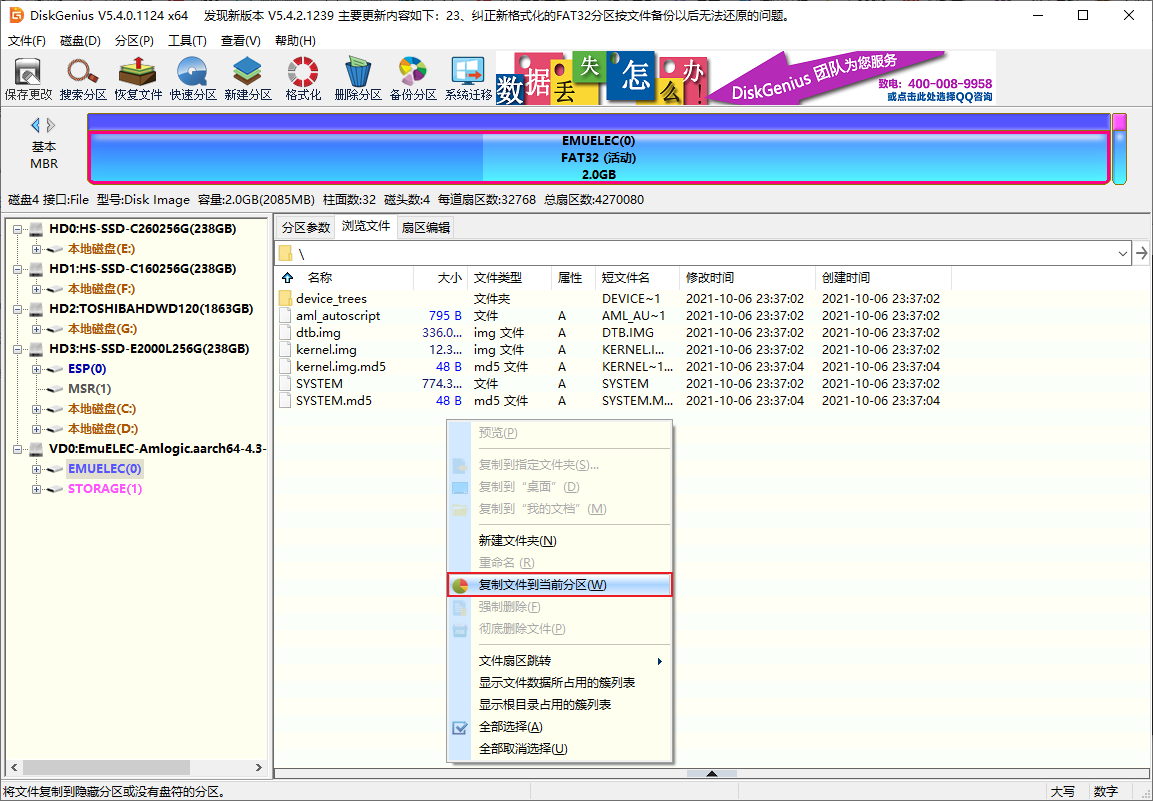
- 选择之前修改好的
kernel.img和SYSTEM文件
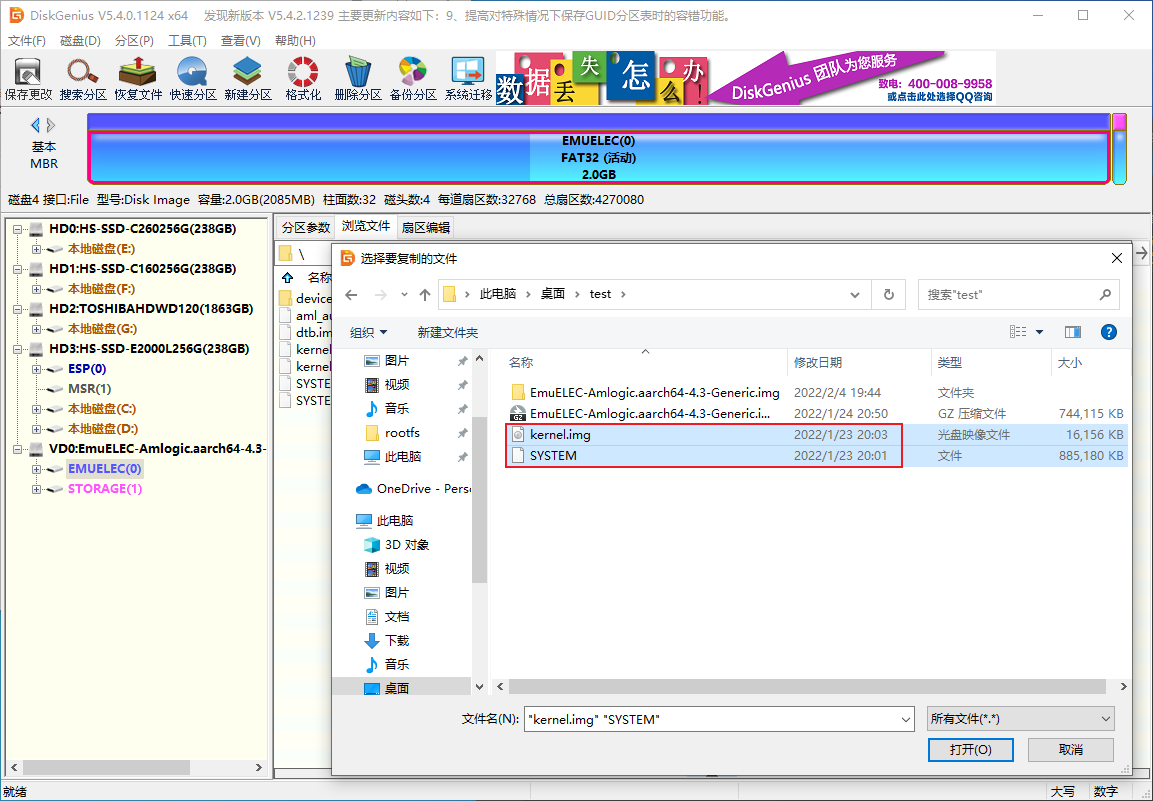
- 跳出弹窗,选择【全部替换】
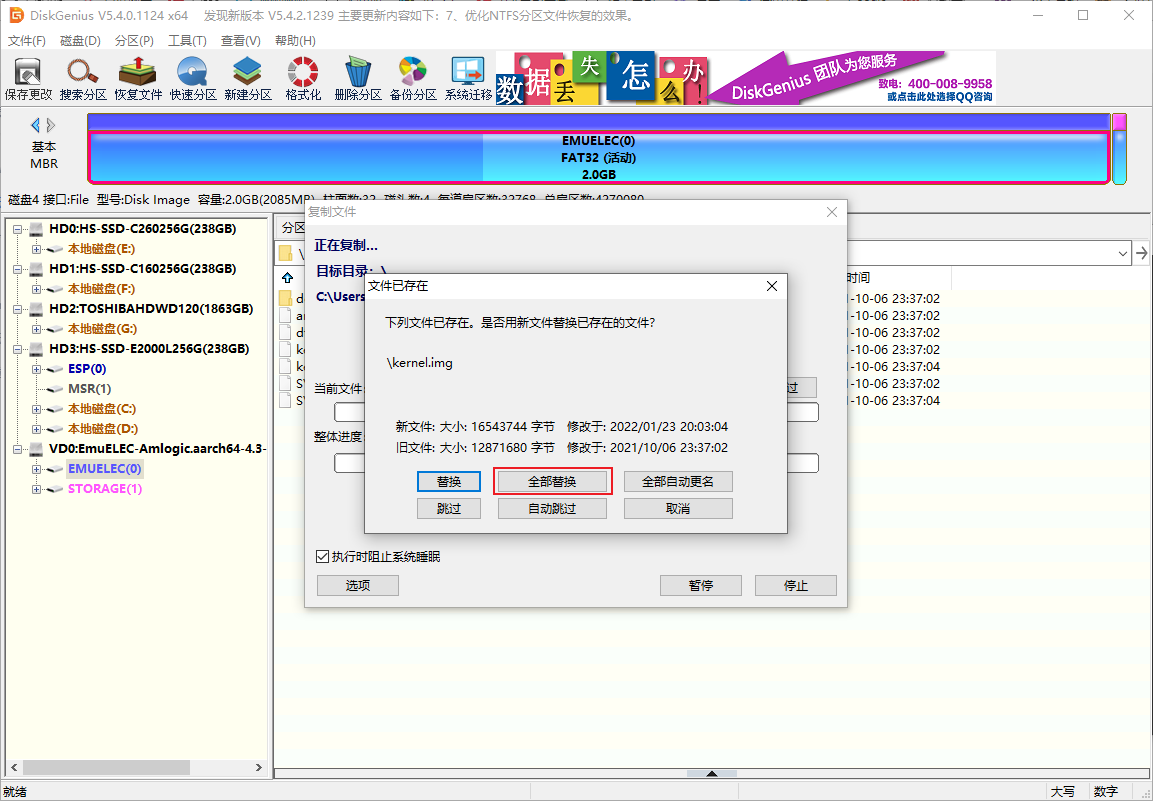
- 替换完成后,确认这两个文件的时间是否变成之前修改的时间
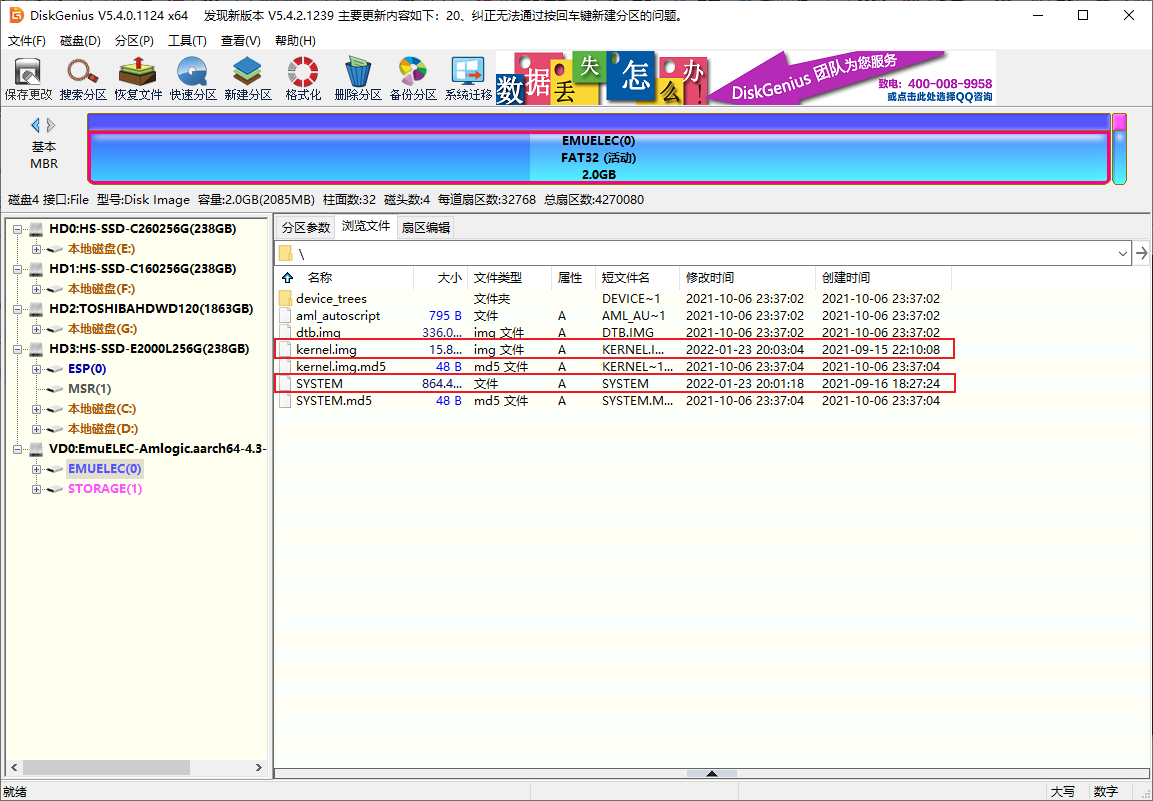
- 再选择【磁盘】菜单,再选择【关闭虚拟磁盘文件】
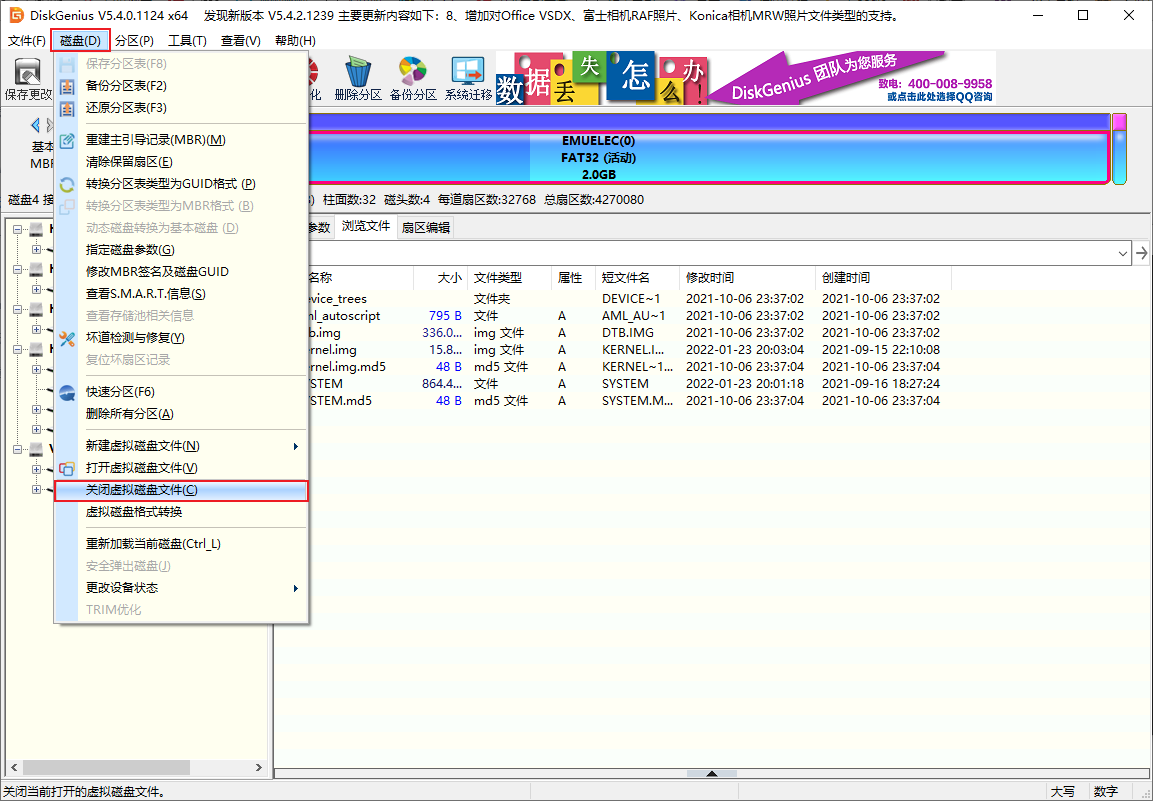
- 最后再看看镜像文件,时间已经更新为现在时间,说明镜像文件修改成功
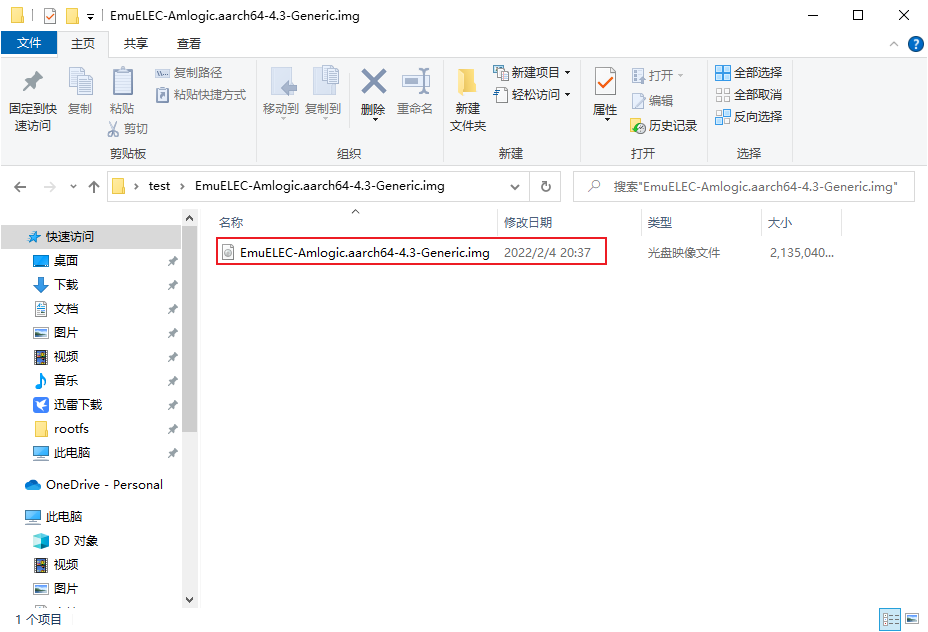
以上,img格式的镜像文件就修改好了。
把上面修改好的镜像文件用烧录工具烧录到你的TF卡/U盘中即可。
关于img格式镜像文件
此文没有用Linux下的方法制作img格式镜像文件,是觉得Windows平台下制作修改更简单,当然Linux下也是可以的,就是有点麻烦。下面做个大概介绍:
dd命令新建空白镜像losetup命令挂载空白镜像到loop设备fdisk命令对loop设备分区,设置启动分区losetup -d命令断开第2步挂载的loop设备fdisk -l查看空白镜像的分区情况losetup命令将空白镜像的两个分区分别挂载到loop设备mkfs命令格式化分区mount命令挂载第6步的loop设备到目录- 将对应的文件拷贝到挂载目录
umount命令卸载分区,losetup -d命令断开第6步挂载的loop设备